Wix Editor: שמירת האתר במסך הבית של מכשיר נייד או טאבלט
4 דקות
יש כמה דרכים שבהן הגולשים יכולים לשמור את האתר שלכם במובייל או בטאבלט. הם יכולים לסמן את האתר שלכם כמועדף בדפדפן, או ליצור קיצור דרך שיופיע במסך הבית שלהם כדי לגשת אליו אפילו יותר בקלות.
הוסיפו טאץ' מיתוגי נוסף על ידי שינוי האייקון שמופיע ליד שם האתר בסימניות ובמסכי הבית.
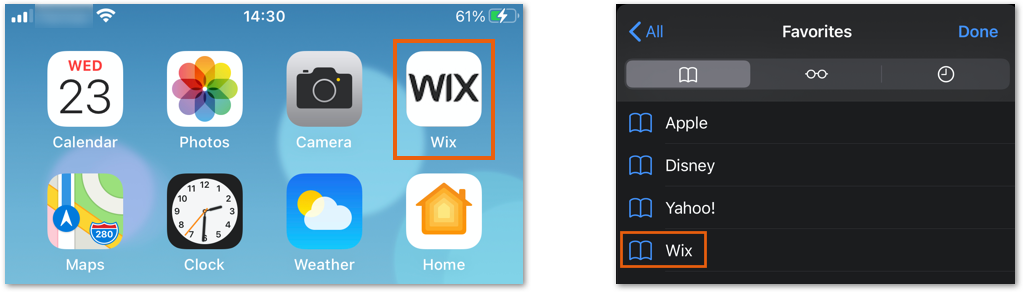
הוספת האתר שלכם לסימניות המועדפים
הגולשים יכולים להוסיף את האתר שלכם לסימניות הדפדפן במכשיר שלהם כדי לגשת אליו בקלות בעתיד. פעולה זו יוצרת סימנייה שמציגה את השם והאייקון של האתר.
בהתאם למכשיר שבו הם משתמשים, הגולשים יכולים לעקוב אחרי ההוראות הבאות כדי להוסיף את האתר שלכם למועדפים:
מכשירי אייפון, אייפד ואייפוד
אנדרואיד
הוספת האתר למסך הבית
הגולשים יכולים להוסיף את האתר שלכם למסך הבית של המכשיר שלהם, כך שתמיד יהיה אפשר להגיע אליו בקלות. זה יוצר קיצור דרך שנראה בדיוק כמו כל אפליקציה, עם השם והאייקון של האתר.
בהתאם למכשיר שבו הם משתמשים, הגולשים צריכים לפעול לפי ההוראות הבאות כדי להוסיף קיצור לאתר:
מכשירי אייפון, אייפד ואייפוד
אנדרואיד
שינוי האייקון של האתר
סימניות, קיצורי דרך למסך הבית ופוסטים ברשתות חברתיות מציגים אייקון שאתם יכולים לשנות בכל שלב. השתמשו בלוגו של העסק שלכם או בכל תמונה אחרת שמתאימה לצרכי המיתוג שלכם.
כדי לשנות את אייקון האתר:
- עברו אל הגדרות האתר.
- הקליקו על Website settings (הגדרות אתר).
- גללו למטה אל General Social image (תמונה חברתית כללית) והקליקו על Upload Image (העלאת תמונה).
- בחרו תמונה או הקליקו על + Upload Media (העלאת מדיה) כדי להעלות תמונה חדשה.
- הקליקו על Add Icon (הוספת אייקון).
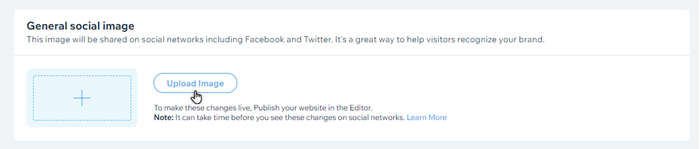
שאלות נפוצות
הקליקו על השאלות למטה כדי לקרוא את התשובות בנושא שמירת האתר במסך הבית של מכשיר נייד או טאבלט.
מה צריך להיות גודל אייקון האתר?
איפה צריך לאחסן את קובץ האייקון?
מה קורה אם לא מוסיפים אייקון?
למה אי אפשר לראות את האייקון החדש במכשיר iOS?


 .
.